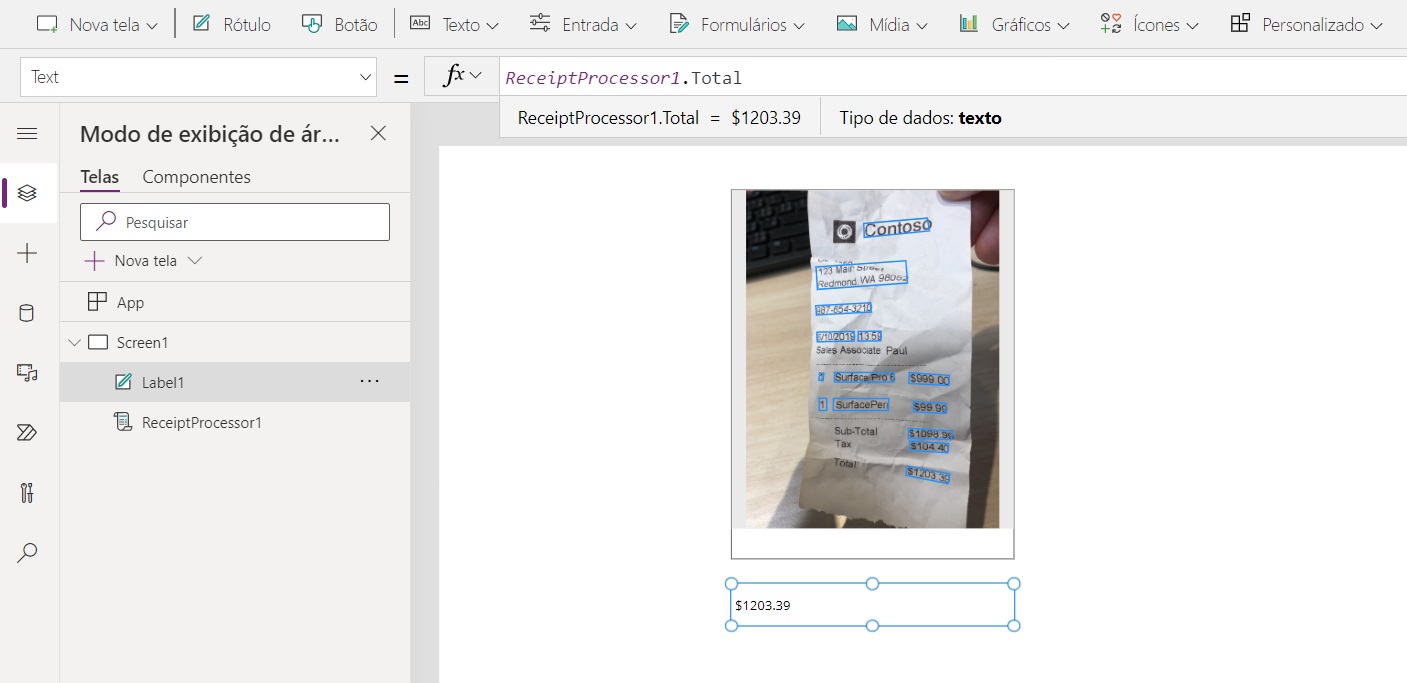Criar um aplicativo usando o processamento de recibo
O processamento de recibos usa um modelo de IA predefinido, o que significa que nenhum treinamento ou configuração anterior é necessário. Você pode usar esse modelo imediatamente no aplicativo de tela usando o componente Processador de recibo.
Neste exercício, você criará um aplicativo que examina um recibo e, em seguida, exibirá as informações extraídas.
Adicionar o componente processador de recibos
Para adicionar o componente Processador de recibo ao seu aplicativo, siga estas etapas:
Entre no Microsoft Power Apps Studio e abra um aplicativo de tela novo ou existente.
Selecione Inserir > AI Builder no menu superior.
Selecione Processador de recibos.
Selecione o botão Reproduzir no canto superior direito da tela para visualizar seu aplicativo. Em seguida, você pode selecionar o botão Examinar recibo no componente para carregar uma imagem de teste, que examinará e destacará as informações chave detectadas no recibo.
Usar informações examinadas
O modelo de IA procurará os campos usados com mais frequência nos recibos. Os valores desses campos podem ser recuperados diretamente como propriedades do componente.
Selecione Inserir > Rótulo.
Depois de selecionar o componente de rótulo recém-criado, defina sua propriedade Text usando a barra de fórmulas para a propriedade Total do componente Processador de recibos.
Selecione Inserir > tabela de dados.
Depois de selecionar o componente de rótulo de dados recém-criado, defina sua propriedade Items usando a barra de fórmulas para a propriedade PurchasedItems do componente Processador de recibos.
No painel Propriedades do componente do rótulo de dados, selecione Editar campos.
Selecione o botão Adicionar campo.
Selecione todas as opções de campo e depois Adicionar.
Você pode recuperar informações adicionais sobre os seus recibos usando as propriedades DetectedFields e DetectedText.
DetectedText contém uma lista bruta de todas as linhas de texto reconhecidas no recibo.
DetectedFields contém informações avançadas sobre os campos chave, como a pontuação de confiança, a caixa delimitadora e o número da página.
Por exemplo, para mostrar a pontuação de confiança para o campo Total que você exibiu anteriormente, siga as duas etapas a seguir. (A confiança mostra a confiança do modelo na detecção do campo.)
Selecione Inserir > Rótulo.
Depois de selecionar o componente de rótulo recém-criado, defina sua propriedade Text usando a barra de fórmulas para a propriedade DetectedFields.Total.Confidence do componente Processador de recibos.
Depois que você tiver todos os valores que deseja recuperar, salve essas informações localmente no seu dispositivo como uma coleção ou na nuvem, por exemplo, no Microsoft Dataverse, ou em uma lista.
Parabéns, você criou um aplicativo usando o processamento de recibos.
Próximas etapas
Agora que você aprendeu a usar o processamento de recibos nos seus aplicativos, pode aprender a usá-lo nos seus fluxos automatizados.